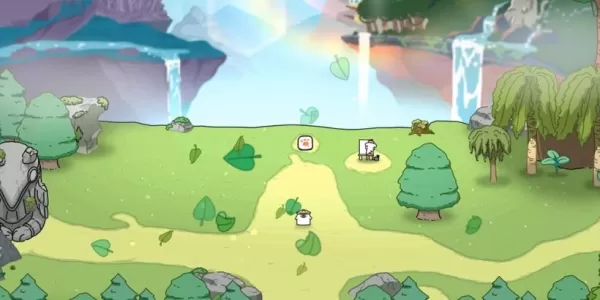Ce guide détaille comment installer et jouer à des jeux Sega Game Gear sur votre jeu de vapeur à l'aide d'Embudeck, y compris l'optimisation des performances et le dépannage des problèmes courants. Nous couvrirons tout, de la configuration initiale à la résolution des problèmes de chargeur Decky après les mises à jour du pont Steam.
Liens rapides
- avant d'installer EMUDECK
- Installation d'Embudeck sur le pont de vapeur
- Transférer des ROM de Game Gear et utiliser Steam Rom Manager
- Fixation des illustrations manquantes dans EMUDECK
- jouer à des jeux de jeu de jeu sur le pont Steam
- Installation du chargeur decky sur le pont de vapeur
- Installation du plugin Power Tools
- Dépannage Decky Loader après une mise à jour du pont Steam
Le Game Gear, l'ordinateur de poche des années 90 de Sega, possédait un écran en couleur et des fonctionnalités innovantes telles que Master System Game Compatibilité et un accordeur de télévision. Bien qu'il ne soit pas aussi durable que le Game Boy, ses jeux sont désormais facilement jouables sur le jeu de vapeur grâce à Emudeck. Ce guide fournit une procédure pas à pas complète.
Mis à jour le 8 janvier 2025, par Michael Llewellyn: Ce guide mis à jour met l'accent sur les avantages des outils électriques via Decky Loder pour des performances de jeu de jeu optimales sur le jeu de vapeur et comprend des étapes pour réinstaller Decky Loder après les mises à jour de STEAM OS.
avant d'installer EMUDECK
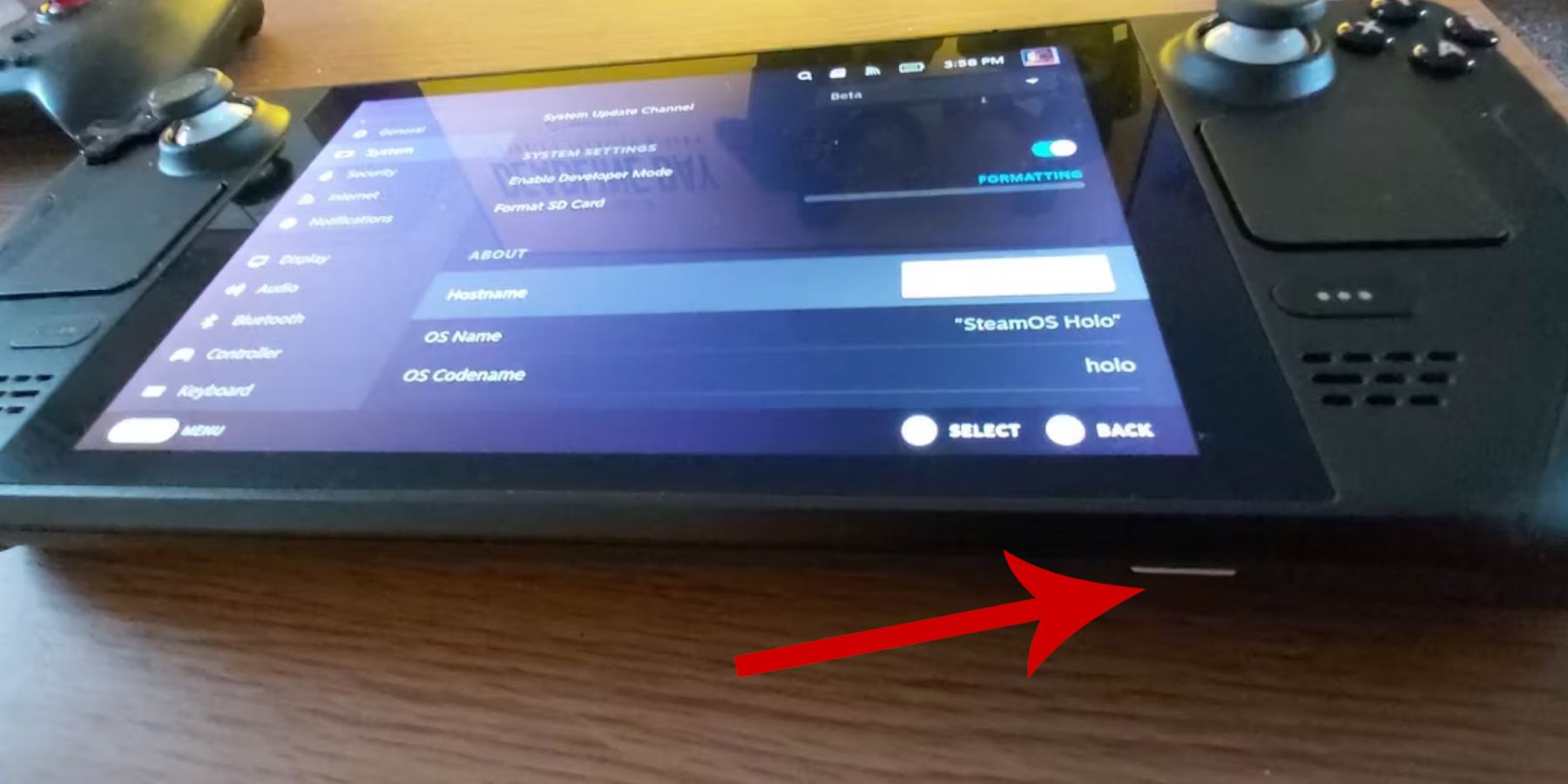 Préparez votre pont de vapeur pour une émulation optimale.
Préparez votre pont de vapeur pour une émulation optimale.
Activer le mode développeur
- Appuyez sur le bouton Steam.
- Ouvrez le menu système.
- Activer le mode développeur sous paramètres système.
- Accédez au menu du développeur, puis divers.
- Activer le débogage à distance CEF.
- Redémarrez votre pont de vapeur.
Articles recommandés
- Stockage externe (carte microSD A2 recommandée) pour que les ROM et les émulateurs préservent l'espace SSD interne. Alternativement, un disque dur externe avec un quai est possible.
- Clavier et souris pour la gestion des fichiers et la recherche d'œuvres d'art plus faciles.
- a légalement obtenu Game Gear Roms (sauvegardes des jeux que vous possédez).
Installation d'Embudeck sur le pont de vapeur
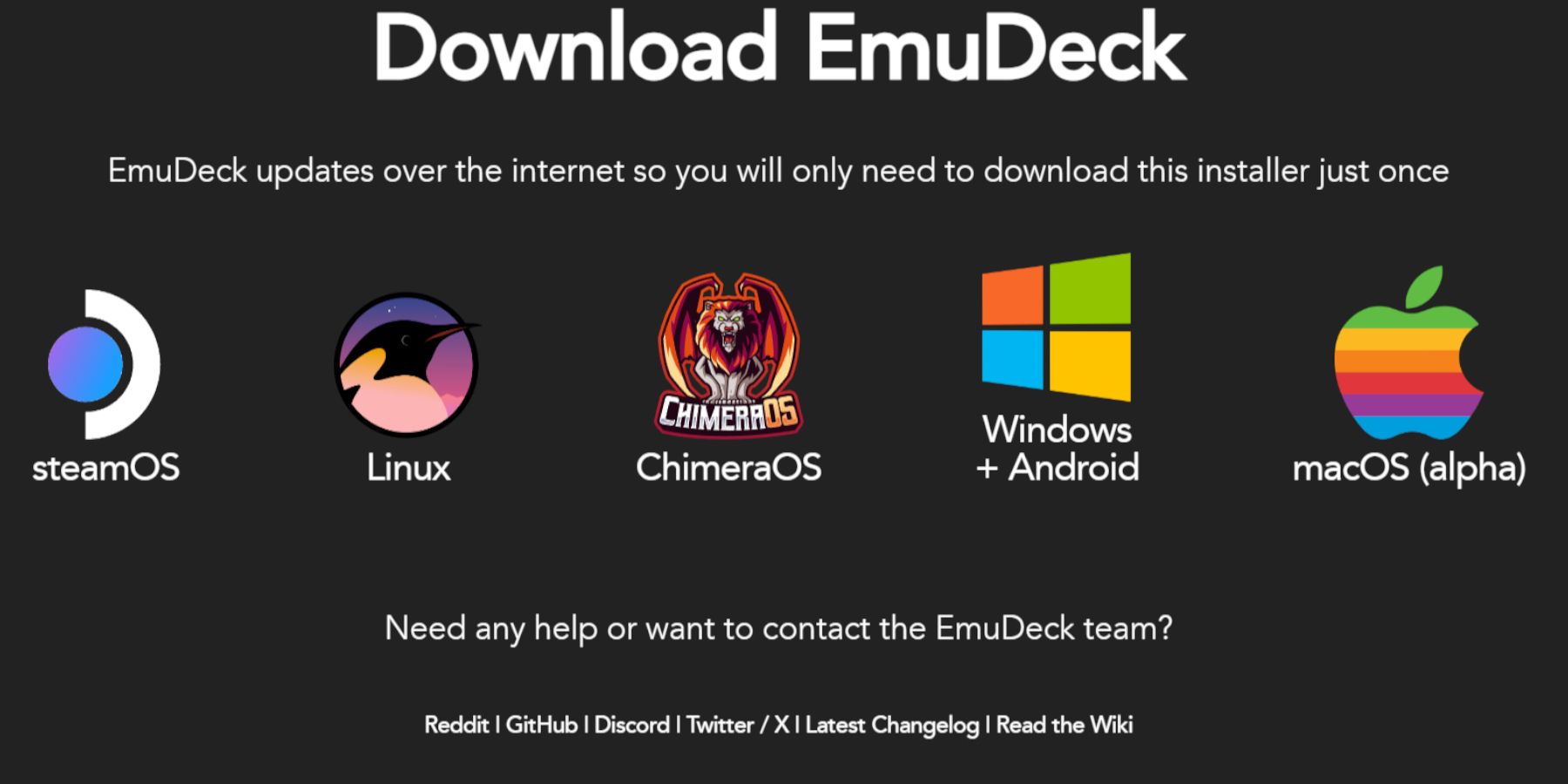 Télécharger et installer eMudeck.
Télécharger et installer eMudeck.
- Passez en mode de bureau.
- Ouvrez un navigateur Web et téléchargez EMUDECK.
- Sélectionnez la version SteamOS et choisissez Installer personnalisé.
- Sélectionnez votre carte SD comme emplacement d'installation principal.
- Choisissez les émulateurs souhaités (rétroarch, station d'émulation, le gestionnaire de romans de vapeur sont recommandés).
- Activer Auto Save.
- Complétez l'installation.
Paramètres rapides
- ouvrir EMUDECK et aller à des paramètres rapides.
- Assurez-vous que la vague automatique est activée.
- Activer la mise en page du contrôleur.
- Réglez Sega Classic AR à 4: 3.
- Activer les ordinateurs de poche LCD.
Transférer des ROM de Game Gear et utiliser Steam Rom Manager
 Ajoutez vos ROM et intégrez-les dans votre bibliothèque Steam.
Ajoutez vos ROM et intégrez-les dans votre bibliothèque Steam.
transférer les ROM
- Ouvrez Dolphin File Manager en mode Desktop.
- Accédez au dossier de votre carte SD
ROMS / ROMS / Gamegear. - Transférer vos ROM de Game Gear dans ce dossier.
Steam Rom Manager
- Open EMUDECK et lancez Steam Rom Manager.
- Fermez le client Steam lorsqu'il est invité.
- Suivez les instructions à l'écran, en sélectionnant l'icône Game Gear et en ajoutant vos jeux.
- Vérifiez les illustrations et économisez sur Steam.
Fixation des illustrations manquantes dans EMUDECK
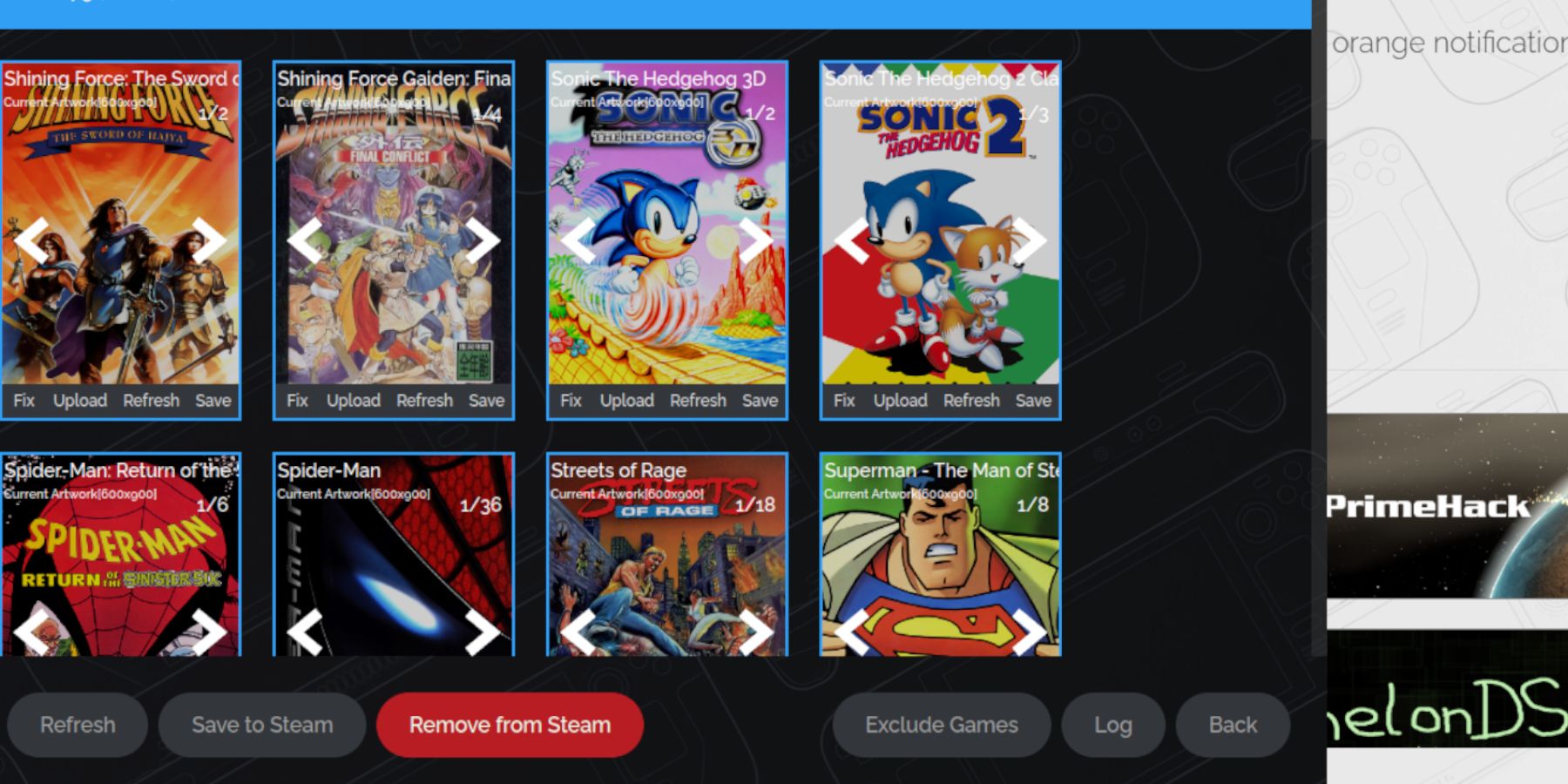 résoudre les problèmes d'art.
résoudre les problèmes d'art.
- Utilisez la fonction "Fix" dans Steam Rom Manager pour rechercher et télécharger des illustrations manquantes. Assurez-vous que les noms de fichiers ROM sont propres (pas de chiffres avant le titre).
- Téléchargez manuellement les illustrations en trouvant des images en ligne, en les enregistrant dans le dossier des photos du jeu de vapeur et en les téléchargeant via Steam Rom Manager.
jouer à des jeux de jeu de jeu sur le pont Steam
Accédez et jouez à vos jeux.
- Passez au mode de jeu.
- Ouvrez votre bibliothèque Steam.
- Accédez à la collection Game Gear.
- Sélectionnez un jeu et jouez.
Paramètres de performance
- Ouvrez le menu d'accès rapide (QAM).
- aller aux performances.
- Activer les profils par match et définir la limite de trame à 60 ips.
Installation du chargeur decky sur le pont de vapeur
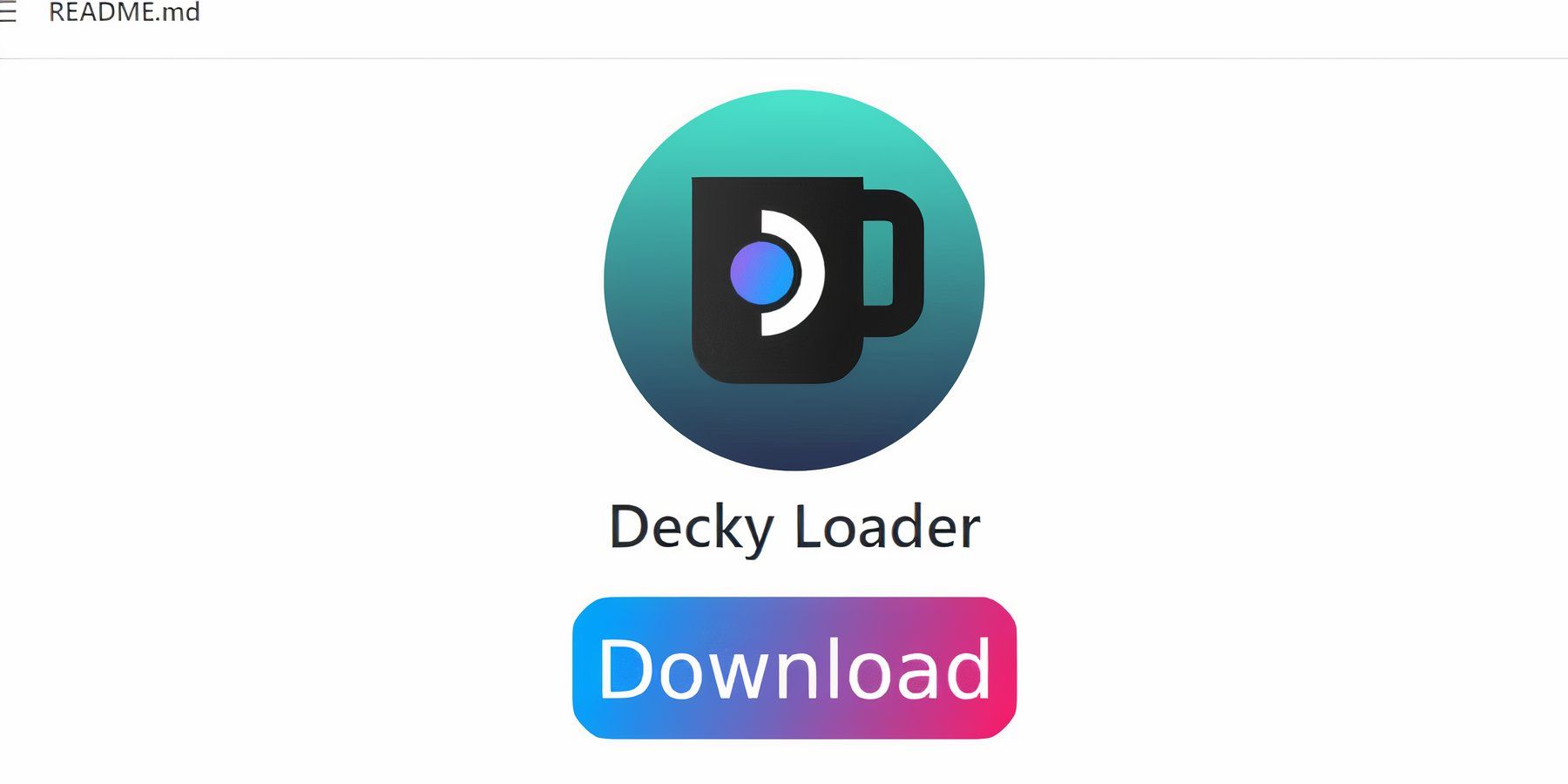 Installez le chargeur decky pour un contrôle amélioré.
Installez le chargeur decky pour un contrôle amélioré.
- Passez en mode de bureau.
- Télécharger Decky Loder à partir de sa page GitHub.
- Exécutez le programme d'installation et choisissez l'installation recommandée.
- Redémarrez votre deck Steam en mode jeu.
Installation du plugin Power Tools
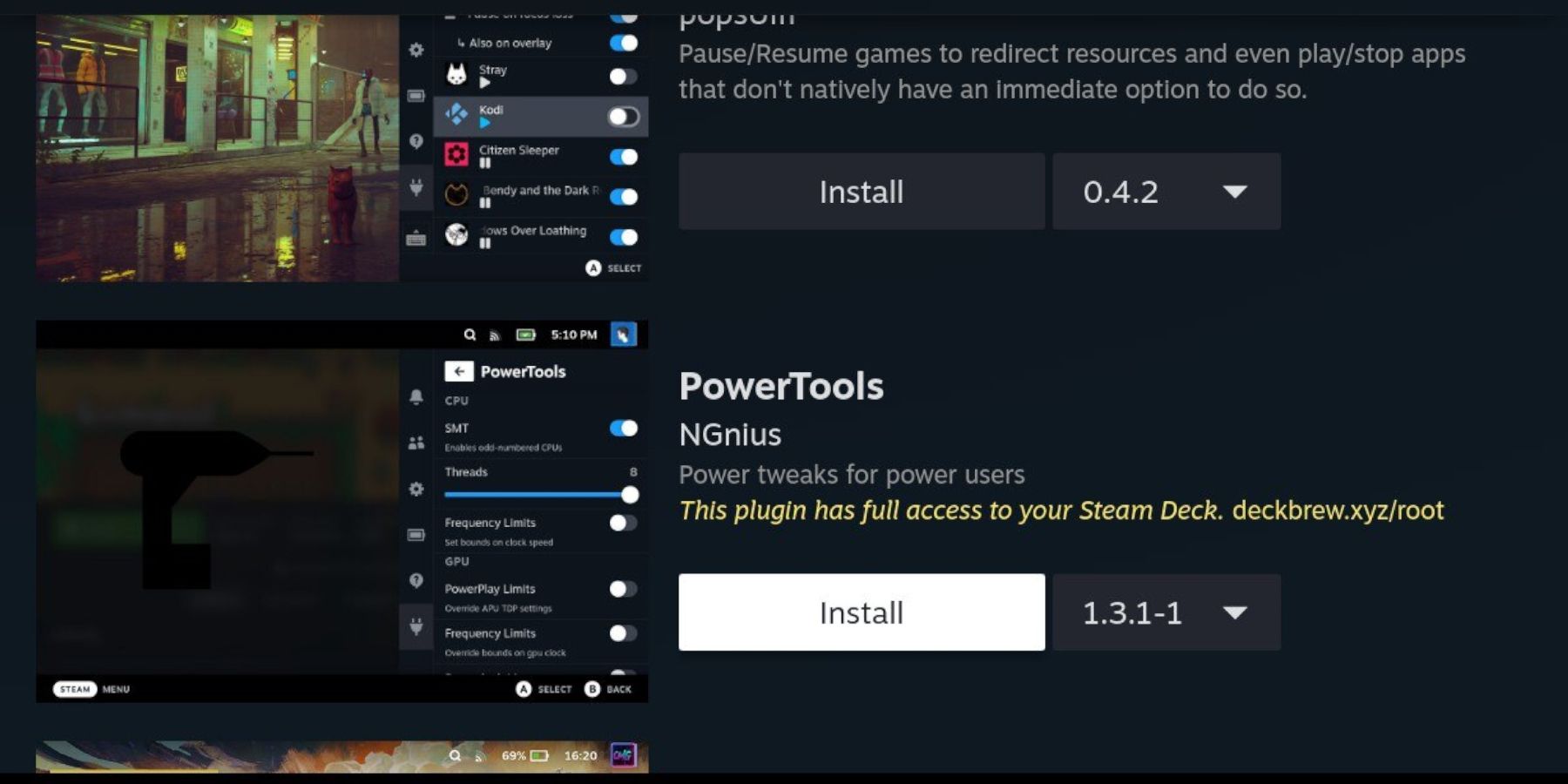 Installer et configurer les outils électriques.
Installer et configurer les outils électriques.
- Ouvrez le magasin de plugin Decky Loader en mode jeu via le QAM.
- Installez le plugin Power Tools.
- Dans les outils électriques, désactiver les SMT, définir des threads sur 4, activer le contrôle manuel de l'horloge du GPU et définir la fréquence d'horloge GPU à 1200. Activer les profils par match.
Dépannage Decky Loader après une mise à jour de pont Steam
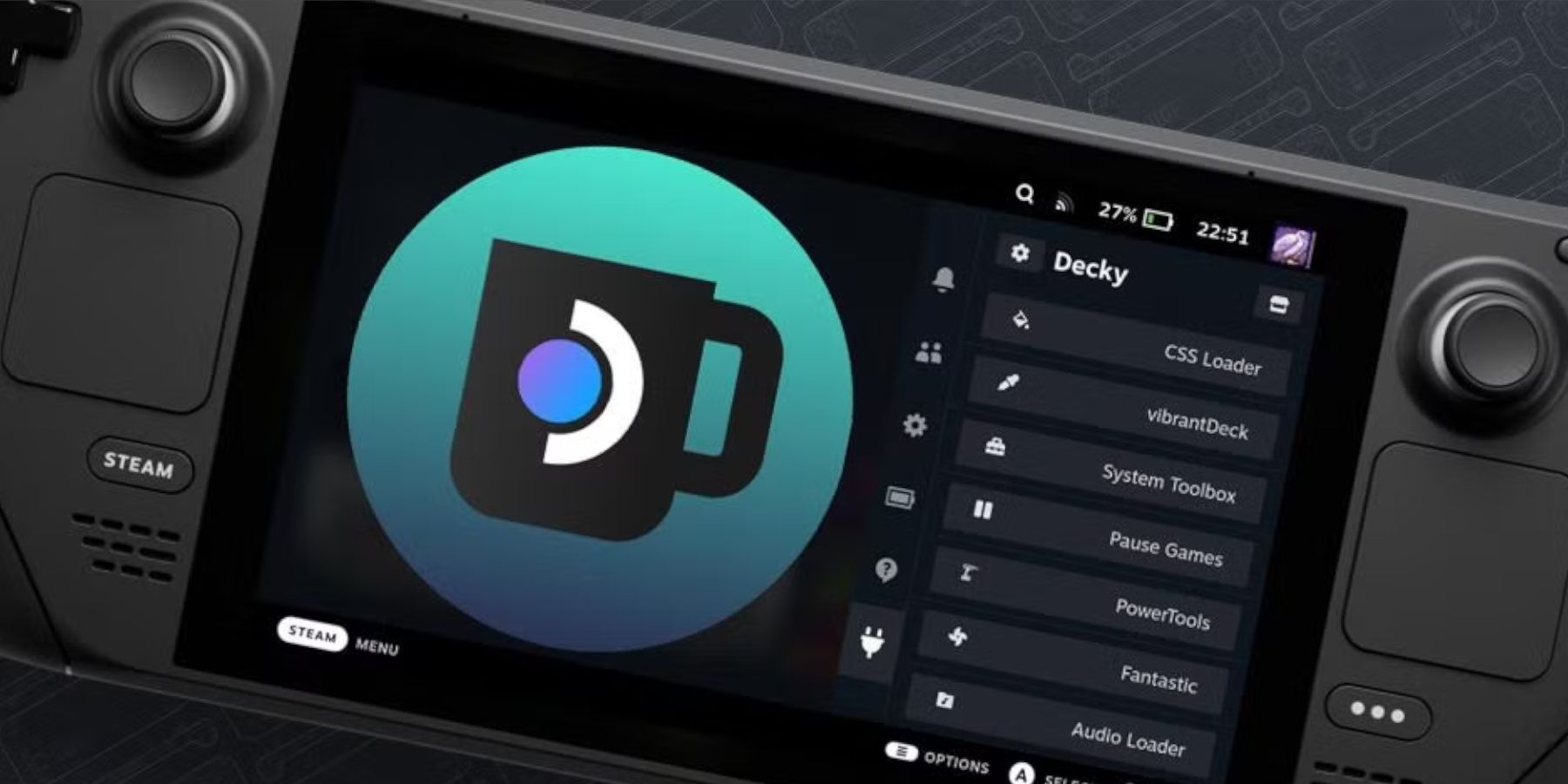 Réinstaller le chargeur decky après les mises à jour du pont Steam.
Réinstaller le chargeur decky après les mises à jour du pont Steam.
- Passez en mode de bureau.
- Télécharger Decky Loader de GitHub.
- Exécutez le programme d'installation (en utilisant
sudosi invité). - Redémarrez votre deck Steam en mode jeu.
 Profitez de vos jeux Game Gear sur votre jeu de vapeur!
Profitez de vos jeux Game Gear sur votre jeu de vapeur!